Scopri Map 3D per rilievi topografici

E' agosto, ma c'è una importante novità: Autodesk ha appena rilasciato una nuova estensione di AutoCAD Map 3D 2009, dedicata alla restituzione dei rilievi topografici, GPS e laserscanner.
Si chiama Estensione Strumenti di Rilievo (Surveying Tools Extension).
Questa estensione ti permette di costruire, e salvare in Superfici 3D i Modelli di Elevazione del Terreno (DEM) costruiti automaticamente a partire da punti di AutoCAD, file di testo (X, Y, Z) e perfino da connessioni FDO, quindi, per esempio, Shapefile di punti o curve di livello.
Una volta costruita la superficie 3D puoi ottenere molti risultati interessanti, come ti ho scritto qui. Per esempio puoi proiettare (draping) su di essa cartografia raster (ortofoto, immagini satellitari) e vettoriale per rendere il più significativo possibile il modello. Puoi anche creare e salvare le curve di livello in formato vettoriale SDF, Spatial Data File, il nuovo formato geospaziale Autodesk, facilmente importabile in DWG o in altri formati standard.
Inoltre puoi scambiare le Superfici 3D con altre applicazioni utilizzando il formato aperto LandXML: vai su http://www.landxml.org/ per maggiori dettagli.

Vista 3D sulla Valtellina (SO): draping di immagine da satellite su DEM
Una volta create, le Superfici 3D ti permettono studi di impatto ambientale, analisi di allagamento e di ombreggiatura. Cose che finora richiedevano software molto ma molto costosi.
L'estensione, come sempre avviene, è riservata ai clienti che hanno un contratto di manutenzione (Subscription) attivo per AutoCAD Map 3D 2009, e può essere scaricata, in lingua italiana dal Subscription Center.
Qui di seguito ti spiego come scaricarla.

Una volta effettuato il login con il nome e la password relative al contratto Subscription, scegli il link sotto AutoCAD Map 3D, come nell'immagine qui sopra
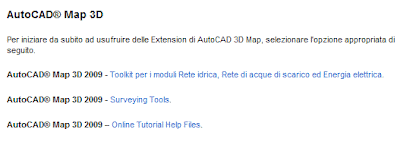
Poi scegli Surveying Tools, il nome in inglese dell'estensione.
Trovi anche i moduli aggiuntivi per le reti tecnologiche, di cui ti scriverò più avanti, ed i Tutorial Online per AutoCAD Map 3D.
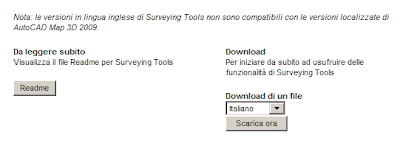
Infine leggi il Readme e scarica l'estensione. Attenzione: scegli al stessa lingua del tuo AutoCAD Map 3D e fai attenzione ad installare l'estensione sulla versione 2009.
A questo punto sono contento di averti dato questa dritta, visto che se mi leggi sei uno di quelli che anche in vacanza non riescono a staccarsi dal Web, oppure ti è toccato lavorare anche in agosto... Potrai utilizzare tra i primi la nuova estensione, e sorprendere tutti gli altri, al loro ritorno dalle ferie!
Se poi vorrai capire meglio come funziona l'estensione, non preoccuparti e tieni d'occhio il Blog. Pubblicherò ancora su questo argomento, ed avrai occasione di partecipare a WebCast dal vivo via Internet.
Buone vacanze!
GimmiGIS




























14 commenti:
Salve, Sono un ingegnere del Politecnico di Torino e da diverso tempo utilizzo AutoCAD Map3D apprezzandone le potenzialità.
In questi giorni ho avuto la necessità di dover elaborare dei dati DEM ai fini della modellazione idraulica di un debris flow su una conoide alluvionale e spero lei possa fornirmi qualche dritta per risolvere il seguente problema.
Come base dati ho a disposizione due file .asc contenenti matrici di punti quotati aventi una dimensione complessiva di quasi 500 MB con una maglia di 50cm. Sono riuscito a caricarli su Map3D e ad ottenerne la visualizzazione 3D.
Tuttavia, vorrei sapere se sia possibile esportare su una nuova base dati (*.asc, *.txt, *.xyz, etc) il DEM caricato attuando un ricampionamento (kriging, nearest neighbour, etc.) che mi consenta di ottenere un DEM a maglia più larga (2, 5 o 10 m) con conseguente riduzione del peso del file.
Le sarei molto grato se riuscisse a fornirmi un aiuto, altrimenti la ringrazio ugualmente per la disponibilità.
Cordiali saluti
Ciao,
Complimenti per il lavoro interessante che stai conducendo.
AutoCAD Map 3D gestisce i DEM esistenti, e li crea a partire da punti rilevati ed anche da curve di livello, come ho scritto in questo articolo, ma non modifica le immagini: per questo occorre AutoCAD Raster Design.
Puoi provare a caricare il DEM con RD e poi a modificare la densità dei pixel. Ho visto che sono disponibili diversi algoritmi di campionamento. Lo puoi salvare comne geotif.
Se non hai RD tieni presente che Autodesk mette a disposizione tutto il suo software per le università su di un sito dedicato come puoi leggere all'indirizzo:
http://map3d.blogspot.com/2008/02/software-per-studenti-ed-insegnanti.html
Se RD non ti basta, puoi provare con AutoCAD Civil 3D, che per il tipo di studi che stai conducendo forse è l'applicazione migliore.
Infine, se cerchi nel BLOG con la parloa chiave SRTM potrai trovare una fonte dati DEM gratuita a bassa risoluzione.
Buon lavoro!
GimmiGIS
Salve, sono un Ingegnere che da qualche anno si è appassionato al mondo del GIS ed uso Autocad Map 3D da diversi anni.
Ho visto l'articolo relativo alla nuova estensione di AutoCAD Map 3D 2009, dedicata alla restituzione dei rilievi topografici, GPS e laserscanner, Estensione Strumenti di Rilievo (Surveying Tools Extension).
Ho seguito le indicazioni del Blog scaricandola dal sito ed installandola, ma non riesco a visualizzare alcuna nuova barra di comandi relativa all'estensione.
Dopo l'installazione è necessario caricare qualche menu e come?
Saluti
Tommaso
Buongiorno Tommaso,
ottima scelta! :-)
L'installazione dell'estensione crea automaticamente una nuova icona in fondo alla Toolbar Input e Interrogazione dell'area di lavoro Map 3D Geospatial.
Può darsi che semplicemente la stai cercando nell'area di lavoro Map Classic?
Se comunque l'icona non appare, nell'attesa di capire i motivi è sempre possibile avviare la finestra Crea Superficie digitando alla linea di comando: _MapCreateSurface.
Se il comando funziona, è poi possibile creare una propria icona
personalizzata con il comando CUI.
Fammi sapere se risolvi il problema
Buon lavoro
GimmiGIS
L'icona compare nella Toolbar Input e Interrogazione solo dopo aver digitato il comando _MapCreateSurface.
Comunque ho risolto.
Mi piacerebbe sapere come avrei potuto eventualmente creare una
propria icona personalizzata.
Saluti
Tommaso.
Ciao Tommaso,
Se vuoi creare una icona personalizzata puoi usare il comando CUI (Customer User Interface).
Ti permette di modificare tutta l'interfaccia: menu, toolbar, aree di lavoro...
il risultato viene salvato in un file con estensione .cui, in particolare acmap.cui, in un percorso che dipende dal sistema operativo.
In Windows Vista è
C:\Users\nomeutente\AppData\Roaming\Autodesk\AutoCAD Map 3D 2009\R17.2\ita\Support
Fai quindi una copia di sicurezza di questo file e poi buon divertimento!
GimmiGIS
Buongiorno, innanzitutto complimenti per il blog, sono poco esperta del mondo Autocad e devo dire che gli articoli che ho letto mi sono stati molto utili.
Ho sempre lavorato con prodotti GIS ora però mi sto avvicinando al mondo di Autocad Civil 3D.
Il mio problema è il seguente:
mi hanno fornito dei DWG 3D e da questi dovrei creare un DEM che sia leggibile da altri prodotti (es. Esri) e fruibile a più persone, non tutte dotate di Autocad.
Sono riuscita a creare la superficie e ad esportarla sia in LanXML che sotto forma di file.dem però ho dei problemi di compatibilità con i prodotti che utilizzaimo in ufficio, in altre parole non riusciamo a visualizzare quello che abbiamo creato. Volevo sapere se Autocad Civil 3d prevede altri tipi di esportazione o se esiste qualche tool o programma che può trasformarlo in un formato fruibile a tutti (esempio TIFF, .asc).
Grazie.
Saluti.
Ciao Anonima,
Grazie per i complimenti, è sempre un piacere essere utile!
L'estensione trattata in questo articolo permette proprio di creare il DEM in un formato assolutamente standard, ovvero il geotiff.
Però tieni presente che l'estensione è installabile solo su Map 3D e non su Civil 3D.
Immagino però che Civil 3D, che non conosco nei dettagli, abbia già funzioni simili.
In ogni caso nella colonna di destra di questo Blog trovi i link per scaricare sia Map 3D che l'estensione in versione di prova 30 gg
Buon lavoro
GimmiGIS
Salve, sono utente Autocad map 2009 ed ho due problemi con i dem.
1)Se ho un territorio con contorno irregolare il dem si estende con la triangolazione anche nelle aree non coperte da informazioni xyz restituendo in tal modo una morfologia non realistica.
Come faccio a tagliare questa porzione non realistica?
2)Come faccio a salvare il dem e con quale estensione posso farlo?
Ringraziandoti fin d’ora colgo l’occasione per salutarti.
M.
Ciao M,
1)E’ il comportamento normale, quando generi il Dem. Per ritagliarlo è necessario utilizzare AutoCAD Raster Design
2)Non capisco. La finestra di creazione del Dem chiede il percorso ed il nome per salvarlo, prima di crearlo. Stai usando l’estensione Strumenti di rilievo, immagino
http://map3d.blogspot.com/2008/08/scopri-map-3d-per-rilievi-topografici.html
Buon lavoro!
GimmiGIS
Grazie per la spiegazione ho risolto il problema.
Se mi permetti vorrei ancora approfittare della tua competenza per chiederti se è possibile sovrapporre in drapping due dem.
Saluti
M
Ciao M,
Ottimo, sono contento che hai risolto.
Riguardo al draping di Dem su Dem non ho mai provato, ma non credo proprio sia possibile
Però puoi cercare di trasformare un DEM in immagine raster Tif o Jpg, magari dopo averlo tematizzato, e poi puoi eseguire il draping su di un Dem
GimmiGIS
Scusami ma approfitto ancora
Ti chiedo come mai dopo aver eseguito il draping di un’ortofoto sul dem i dettagli della stessa in 3d appaiono sfuocati?
Grazie
M.
Ciao M.
Non sono sfuocati.
Assumono la risoluzione del DEM che di solito, purtroppo, è molto inferiore.
Per avere sempre la risoluzione massima, dopo uno zoom premi il tasto destro del mouse sul layer del Dem nel riquadro attività e scegli Ricampiona raster
Buon divertimento
GimmiGIS
Posta un commento